1 Tutorial Photoshop #10 – O calor da cor Sáb Jan 15, 2011 8:05 pm
Tutorial Photoshop #10 – O calor da cor Sáb Jan 15, 2011 8:05 pm
Admin
Admin
Esta semana vamos aprender alguns truques que são fortemente aplicados na imprensa cor-de-rosa, onde cada imagem passa por um filtro de qualidade. Vamos então adicionar calor à cor.

google_protectAndRun("render_ads.js::google_render_ad", google_handleError, google_render_ad);
A terminologia é mesmo essa, o processo passa por aplicar um filtro para dar uma temperatura mais agradável à fotografia.
Vamos então nalguns passos ensinar a melhorar uma imagem.
1º Passo
Começamos por abrir a imagem, corwig_boat.psd.

2º Passo
Vamos agora ao Painel dos ajustes (Adjustment Panel).

Escolhemos o filtro que está por default, Warming Filter (85), aumentamos a densidade para algo dentro dos 70%.

O tom está perfeito, mas se repararmos, as cores ficaram alteradas e não queremos isso, somos perfeccionistas. Então, para que isso não aconteça, vamos mudar o blend mode.
3º Passo
Carregamos na layer do Photo Filter e mudamos o blend mode para Soft Light.

Lembrem-se que não é obrigatório usar sempre os blend modes quando usamos os filtros, mas nesta imagem funciona perfeitamente.
Agora sim, já notamos uma melhoria significativa, fizemos com que as cores sobressaíssem. No entanto, podemos observar que os cantos da nossa imagem, ficaram um pouco mais escuros!
Vamos melhorar esta situação com uma técnica chamada de Masking.
[Se quiserem saber mais sobre esta técnica bastante usada no Photoshop, podem fazer uma simples pesquisa, ou se por outro lado preferirem ver a sua explicação numa outra altura, aqui no Pplware, façam-no nos comentários.]
4º Passo
Carregamos na Mask, seleccionamos a brush tool (B) e escolhemos a cor preta.

Podemos fazer isto tudo por atalhos:
B – Para seleccionarmos a Brush Tool
D – Para escolhermos as cores default do Photoshop. (Preto e Branco)
X – Para invertemos as cores do Foreground para o Background. (Ficamos agora com o Branco e Preto).
5º Passo
Com a Brush Tool seleccionada, mudamos a opacidade para cerca de 60% e simplesmente começamos a pintar os cantos da nossa imagem.
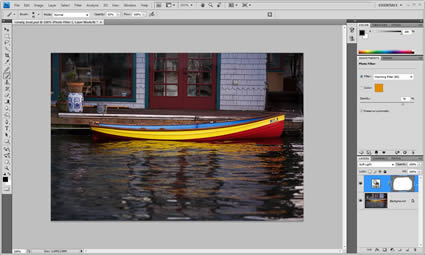
6º Passo
Para apimentar o romantismo da imagem, vamos salientar o reflexo do barco na água. Seleccionamos então o barco: eu escolhi a Quick Selection Tool, mas esteja à vontade, não precisamos ser muito minuciosos.
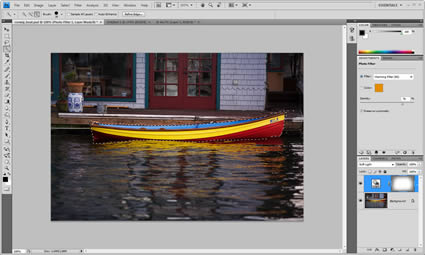
7º Passo
Carregamos no nosso Background e em seguida Control + J para criarmos uma layer com a selecção.

8º Passo
Com a layer do barco seleccionada carregamos em Control + T para o Free Transform.
9º Passo
Vamos agora a Edit>Transform>Flip Vertical
10º Passo
Reposicionar a imagem para que crie uma simetria.

11º Passo
Mudamos o blend mode para Soft Light, baixamos a opacidade q.b. e está pronto!
Simples certo? Não será um guia básico, no entanto permite a quem está a começar, vislumbrar um pouco o rico horizonte que se avizinha, ao dominar estas técnicas.
Antes:

Depois:

Sumário:
Com isto fizemos alterações simples, mas relevantes, na nossa fotografia. Aprendemos as utilizar o Photo Filter, vimos para que servia o Masking e aprendemos a criar um reflexo na água que foi a cereja no topo do bolo.
Dúvidas, comentários, críticas, sugestões são sempre bem-vindas, não se esquecem que são vocês que dirigem esta rubrica.
Espero que tenham aprendido e acima de tudo gostado. Até à próxima.]

google_protectAndRun("render_ads.js::google_render_ad", google_handleError, google_render_ad);
A terminologia é mesmo essa, o processo passa por aplicar um filtro para dar uma temperatura mais agradável à fotografia.
Vamos então nalguns passos ensinar a melhorar uma imagem.
1º Passo
Começamos por abrir a imagem, corwig_boat.psd.

2º Passo
Vamos agora ao Painel dos ajustes (Adjustment Panel).

Escolhemos o filtro que está por default, Warming Filter (85), aumentamos a densidade para algo dentro dos 70%.

O tom está perfeito, mas se repararmos, as cores ficaram alteradas e não queremos isso, somos perfeccionistas. Então, para que isso não aconteça, vamos mudar o blend mode.
3º Passo
Carregamos na layer do Photo Filter e mudamos o blend mode para Soft Light.

Lembrem-se que não é obrigatório usar sempre os blend modes quando usamos os filtros, mas nesta imagem funciona perfeitamente.
Agora sim, já notamos uma melhoria significativa, fizemos com que as cores sobressaíssem. No entanto, podemos observar que os cantos da nossa imagem, ficaram um pouco mais escuros!
Vamos melhorar esta situação com uma técnica chamada de Masking.
[Se quiserem saber mais sobre esta técnica bastante usada no Photoshop, podem fazer uma simples pesquisa, ou se por outro lado preferirem ver a sua explicação numa outra altura, aqui no Pplware, façam-no nos comentários.]
4º Passo
Carregamos na Mask, seleccionamos a brush tool (B) e escolhemos a cor preta.

Podemos fazer isto tudo por atalhos:
B – Para seleccionarmos a Brush Tool
D – Para escolhermos as cores default do Photoshop. (Preto e Branco)
X – Para invertemos as cores do Foreground para o Background. (Ficamos agora com o Branco e Preto).
5º Passo
Com a Brush Tool seleccionada, mudamos a opacidade para cerca de 60% e simplesmente começamos a pintar os cantos da nossa imagem.
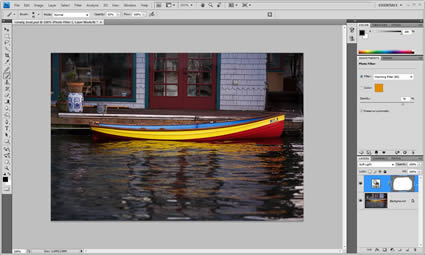
6º Passo
Para apimentar o romantismo da imagem, vamos salientar o reflexo do barco na água. Seleccionamos então o barco: eu escolhi a Quick Selection Tool, mas esteja à vontade, não precisamos ser muito minuciosos.
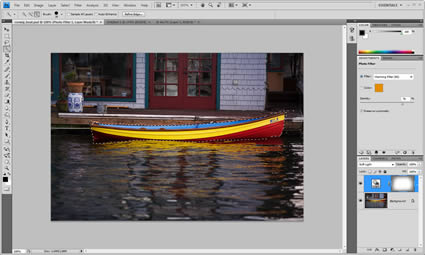
7º Passo
Carregamos no nosso Background e em seguida Control + J para criarmos uma layer com a selecção.

8º Passo
Com a layer do barco seleccionada carregamos em Control + T para o Free Transform.
9º Passo
Vamos agora a Edit>Transform>Flip Vertical
10º Passo
Reposicionar a imagem para que crie uma simetria.

11º Passo
Mudamos o blend mode para Soft Light, baixamos a opacidade q.b. e está pronto!
Simples certo? Não será um guia básico, no entanto permite a quem está a começar, vislumbrar um pouco o rico horizonte que se avizinha, ao dominar estas técnicas.
Antes:

Depois:

Sumário:
Com isto fizemos alterações simples, mas relevantes, na nossa fotografia. Aprendemos as utilizar o Photo Filter, vimos para que servia o Masking e aprendemos a criar um reflexo na água que foi a cereja no topo do bolo.
Dúvidas, comentários, críticas, sugestões são sempre bem-vindas, não se esquecem que são vocês que dirigem esta rubrica.
Espero que tenham aprendido e acima de tudo gostado. Até à próxima.]

 Início
Início
 》》》》》》》
》》》》》》》






